
إضافة حرف استهلالي كبير في إصدار Numbers لـ iCloud
الحرف الاستهلالي الكبير هو حرف كبير مزخرف (حرف كبير أو مجموعة من الأحرف) يمكنك تغيير نمطه ووضعه في بداية فقرة.
في إصدار Numbers لـ iCloud، يمكنك إضافة حرف استهلالي كبير إلى نص بداخل شكل.
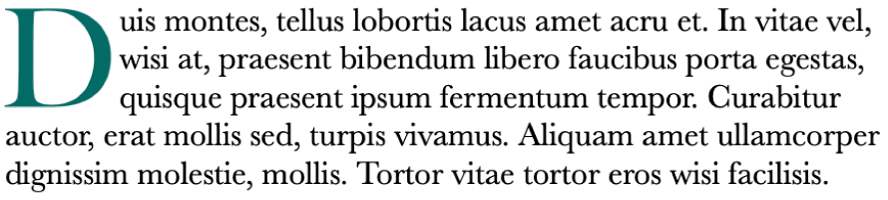
انتقل إلى Numbers لـ iCloud
 ، ثم سجل الدخول إلى حساب Apple (إذا لزم الأمر).
، ثم سجل الدخول إلى حساب Apple (إذا لزم الأمر).في جدول البيانات، انقر مرتين لوضع نقطة الإدراج داخل شكل ما.
في الشريط الجانبي "التنسيق"
 على الجانب الأيسر، انقر على الزر "نمط" بالقرب من الجزء العلوي.
على الجانب الأيسر، انقر على الزر "نمط" بالقرب من الجزء العلوي.حدّد خانة الاختيار "حرف استهلالي كبير" بالقرب من أسفل الشريط الجانبي.
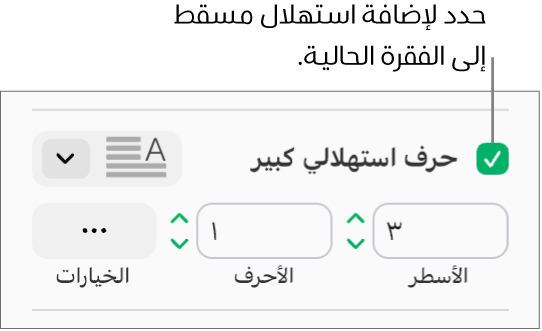
إذا كان الشكل يحتوي بالفعل على نص، فسيُضاف حرف استهلالي كبير إلى بداية الفقرة التي تحتوي على نقطة الإدراج. إذا كان الشكل فارغًا، يظهر الحرف الاستهلالي الكبير عند بدء الكتابة.
قم بأي مما يلي:
تغيير مظهر الحرف الاستهلالي الكبير بسرعة: انقر على القائمة المنبثقة على يسار خانة الاختيار "حرف استهلالي كبير"، ثم أختر أحد الأنماط المُعيَّنة مسبقًا.
تغيير ارتفاع الحرف الاستهلالي الكبير أو عدد الأحرف المضمنة: انقر على الأسهم الموجودة بجوار الأسطر أو الأحرف (أو اكتب في الحقول).
تخصيص موضع الحرف الاستهلالي الكبير أو إضافة شكل خلفية: انقر على القائمة المنبثقة "الخيارات" ، ثم حدد اختياراتك.
على سبيل المثال، يمكنك جعل النص الموجود في الفقرة يتدفق لأعلى مباشرةً مع الحرف الاستهلالي الكبير بالنقر فوق الزر "التفاف النص" الموجود إلى أقصى اليسار، أو إضافة دائرة خلف الحرف الاستهلالي الكبير عن طريق تحديد خانة الاختيار الخلفية، ثم سحب شريط تمرير "نصف قطر الزاوية" إلى اليسار بالكامل (إلى 100%).
استخدام خط أو نمط نص مختلف للحرف الاستهلالي الكبير فقط (وليس للفقرة بأكملها): حدد الحرف الاستهلالي الكبير، ثم حدد اختياراتك في قسم الخط في الجزء العلوي من الشريط الجانبي.
لإزالة استهلال مسقط، ضع نقطة الإدراج في الفقرة، ثم ألغِ تحديد خانة الاختيار "حرف استهلالي كبير" في الشريط الجانبي "التنسيق" ![]() .
.